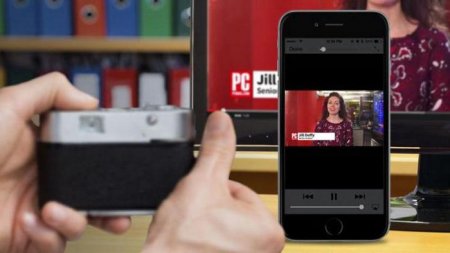Як зробити скріншот на "Самсунг": всі способи
Одного разу з'являється необхідність сфотографувати зображення з екрану свого смартфона, для того щоб відправити його другу. Наприклад, ви гарно виграли в якійсь грі або хочете показати своєму співрозмовнику кількість повідомлень, які вам надіслала дівчина, поки ви відволіклися. Загалом, можуть виникнути різні причини, навіщо вам необхідно зробити знімок з екрану, але на різних телефонах він проводиться по-різному. Давайте розберемося, як зробити скріншот на «Самсунг», використовуючи тільки клавіші звуку і виключення. Способи досить прості.
На старих версіях Android все так просто. Затисніть клавішу «Додому» і одночасно кнопку «Назад», і знімок з екрану вашого смартфона з'явиться у вас в «Галереї». Як бачите, все досить просто, і при необхідності зробити скріншот у вас не повинно виникнути з цим проблем. Пам'ятайте, що кнопка «Харчування і клавіша Включення/Вимикання» - це одне і те ж. Але що робити, якщо жоден з вищевказаних способів не допомогли?
До речі, на смартфонах HTC виробництво знімків з екрану мобільного влаштовано схожим чином. Що дуже зручно для тих, хто недавно поміняв свій телефон.
Як зробити скріншот на телефон «Самсунг»?
В смартфони цієї фірми зазвичай вбудована операційна система Android, на якій дуже просто зняти зображення екрана. При цьому воно збережеться в «Галереї» і вам не доведеться шукати зроблений скріншот. Спочатку потрібно дізнатися свою версію Android. Всього існує чотири способи, як зробити скріншот на «Самсунг». Яку вам вибрати? Це залежить від версії Android на вашому мобільному телефоні і того, які клавіші на вашому пристрої вважаються «гарячими». Перший спосіб зробити миттєвий знімок екрану – це затиснути одночасно кнопку «Додому» і «Харчування». Утримуючи їх декілька секунд, ви зробите скріншот, який потім можна використовувати як JPG зображення. Але якщо у вас не вийшло, то доведеться використовувати другий спосіб. Перед тим як зробити скріншот на «Самсунг», відкрийте вікно, яке необхідно зняти, і затисніть клавішу «Харчування» і «Гучність вниз». Знімок з'явиться у вас в галереї.На старих версіях Android все так просто. Затисніть клавішу «Додому» і одночасно кнопку «Назад», і знімок з екрану вашого смартфона з'явиться у вас в «Галереї». Як бачите, все досить просто, і при необхідності зробити скріншот у вас не повинно виникнути з цим проблем. Пам'ятайте, що кнопка «Харчування і клавіша Включення/Вимикання» - це одне і те ж. Але що робити, якщо жоден з вищевказаних способів не допомогли?
Як зробити скріншот на «Самсунг Галаксі»?
Більш нові версії "Андроїда" мають дещо іншу систему виробництва знімків з екрану. Наприклад, щоб зробити скріншот на Samsung Galaxy, необхідно одночасно натиснути клавіші «Додому» і «Назад». Знімок повинен з'явитися у вас в "Галереї".До речі, на смартфонах HTC виробництво знімків з екрану мобільного влаштовано схожим чином. Що дуже зручно для тих, хто недавно поміняв свій телефон.
Як зробити скріншот на старій версії Android?
Якщо всі вищевказані способи ви випробували і знімок не вийшло зберегти, то, швидше за все, у вас стара версія операційної системи на телефоні. Так, на телефонах Android 1.2 немає такої функції. І щоб зробити скріншот на старому «Андроїд», доводиться завантажувати спеціальну програму No Root Screenshot. Це, звичайно, не дуже зручно. До речі, дана програма працює і на нових версіях ОС, а це значить, що її ви можете використовувати навіть на останньому «Андроїд» для зйомки екрану.Що таке скріншот?
Значень цього слова трохи. Скріншот (screenshot) – це точний знімок екрана, в якому відображається саме те зображення, яке бачив користувач, коли знімав його за допомогою гарячих клавіш. Давайте розберемося, навіщо він може знадобитися. Знімок екрана – це дуже зручна функція. Вона існує в більшості операційних систем, практично на всіх сучасних пристроях. Якщо на комп'ютері скріншот робиться за допомогою кнопки Prt Scr/Sys Rq, то на смартфонах це робиться по-іншому. Відповідь на питання про те, як зробити скріншот на телефон «Самсунг», ми розглянули в цій статті вище. Але для чого може знадобиться знімок екрану мобільного пристрою?Навіщо це потрібно?
Скріншот може знадобитися в різних ситуаціях. Наприклад, у вас сталася якась помилка і вам потрібно пояснити суть проблеми технічної підтримки, але як це зробити без знімка, не розумієте. В цьому разі, безумовно, допоможе саме скріншот. Також знімок може знадобитися при активних іграх на смартфоні, наприклад, для збереження в пам'яті телефону ігрових моментів або своєї статистики. Це може стати в нагоді в майбутньому. Також часто потрібно сфотографувати листування з ким-то. Але як зробити скріншот на «Самсунг», щоб зберегти чат з «ВКонтакте» або WhatsApp, багато хто не розуміють. Тому слід знати гарячі клавіші і використовувати їх при необхідності. До гідності даної функції відноситься і те, що знімки зберігаються в «Галереї» у форматі JPG, який відкривається на всіх відомих пристроях, в тому числі на різного роду програвачах, ігрових приставках, персональних комп'ютерах, плеєрах і, головне, на всіх мобільних телефонах з кольоровим екраном, не кажучи вже про смартфонах. Якщо ви зайшли в «Галерею» свого телефону і не виявили там знімка, то пошукайте в папці «Мої файли». Також папки зі скріншотами можуть мати такі назви: Pictures, Скріншоти, ScreenCapture. Якщо ви не можете знайти зроблений знімок, можливо, ви вибрали неправильний спосіб для зняття екрану і скріншот не був збережений. Спробуйте використати інші гарячі клавіші. Всі способи, як "Самсунг" зробити скріншот екрану, зазначені в цій статті вище.Цікаво по темі

MIUI 7: огляд і установка
В статті мова піде про прошивці MIUI 7. Огляд даної оболонки слід почати з того, що ж таке MIUI і чому вона стала настільки популярною серед

Смартфон Ark Benefit A3: відгуки, огляд, характеристики
Не кожна людина може дозволити собі придбати смартфон за високою ціною. Але що робити, якщо все ж хочеться ...

Все про Windows "Ножиці"
Багато користувачів операційної системи Windows знають, як зробити скріншот екрану за допомогою клавіші ...

Як зберегти картинку з "АліЕкспрес": інструкція та рекомендації
По ходу роботи з китайським інтернет-магазином у покупців виникає ряд питань, наприклад, зберегти картинку з "АліЕкспрес". Про це ми і поговоримо